利用excel软件求总分和平均分
- 格式:ppt
- 大小:1.10 MB
- 文档页数:11
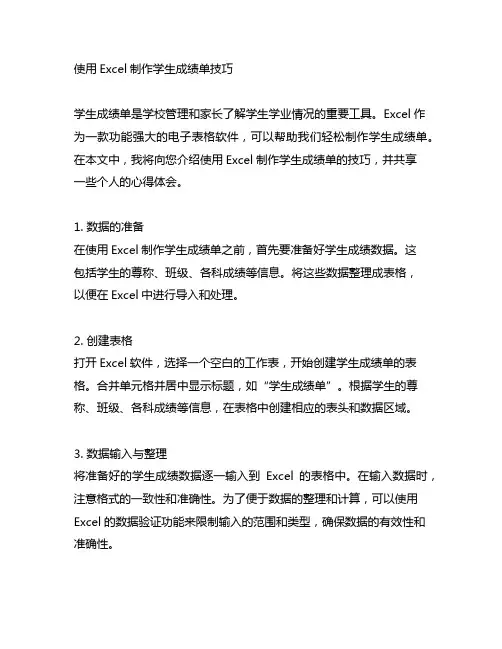
使用Excel制作学生成绩单技巧学生成绩单是学校管理和家长了解学生学业情况的重要工具。
Excel作为一款功能强大的电子表格软件,可以帮助我们轻松制作学生成绩单。
在本文中,我将向您介绍使用Excel制作学生成绩单的技巧,并共享一些个人的心得体会。
1. 数据的准备在使用Excel制作学生成绩单之前,首先要准备好学生成绩数据。
这包括学生的尊称、班级、各科成绩等信息。
将这些数据整理成表格,以便在Excel中进行导入和处理。
2. 创建表格打开Excel软件,选择一个空白的工作表,开始创建学生成绩单的表格。
合并单元格并居中显示标题,如“学生成绩单”。
根据学生的尊称、班级、各科成绩等信息,在表格中创建相应的表头和数据区域。
3. 数据输入与整理将准备好的学生成绩数据逐一输入到Excel的表格中。
在输入数据时,注意格式的一致性和准确性。
为了便于数据的整理和计算,可以使用Excel的数据验证功能来限制输入的范围和类型,确保数据的有效性和准确性。
4. 成绩计算在学生成绩单中,通常会包括总分、平均分等统计信息。
利用Excel的公式功能,可以轻松地计算出每位学生的总分和平均分。
也可以利用Excel的条件格式功能,对成绩进行颜色标注,使高分和低分一目了然。
5. 图表分析除了表格形式的学生成绩单,利用Excel的图表功能也可以直观地展示学生的学业情况。
可以根据需要制作柱状图、折线图等图表,展示学生在各科成绩上的表现,帮助家长和老师更直观地了解学生的学习情况。
总结与展望通过本文的介绍,相信您已经了解了如何使用Excel制作学生成绩单的技巧。
在实际操作中,您还可以根据需要进行进一步的定制,如添加学生的奖惩情况、考试排名等信息,使学生成绩单更加全面和丰富。
希望本文对您有所帮助,也希望您能在实际应用中获得更好的效果。
在我看来,使用Excel制作学生成绩单不仅可以提高工作效率,还可以使学生成绩管理更加规范和科学。
学生和家长也可以更直观地了解学生的学业情况,促进学生更好的发展。
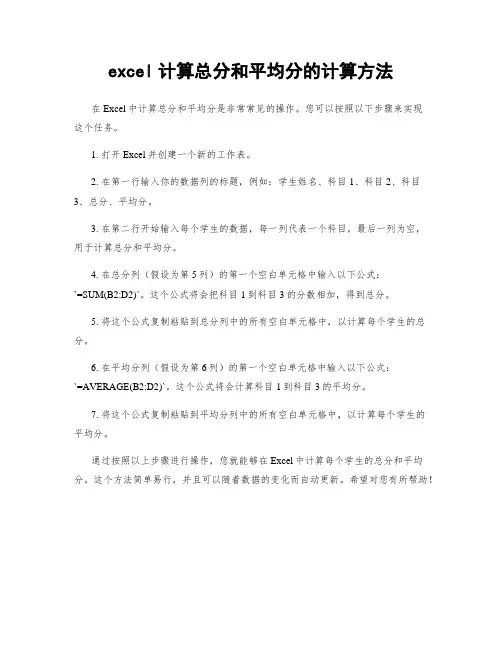
excel计算总分和平均分的计算方法
在Excel中计算总分和平均分是非常常见的操作。
您可以按照以下步骤来实现
这个任务。
1. 打开Excel并创建一个新的工作表。
2. 在第一行输入你的数据列的标题,例如:学生姓名、科目1、科目2、科目
3、总分、平均分。
3. 在第二行开始输入每个学生的数据,每一列代表一个科目,最后一列为空,
用于计算总分和平均分。
4. 在总分列(假设为第5列)的第一个空白单元格中输入以下公式:
`=SUM(B2:D2)`。
这个公式将会把科目1到科目3的分数相加,得到总分。
5. 将这个公式复制粘贴到总分列中的所有空白单元格中,以计算每个学生的总分。
6. 在平均分列(假设为第6列)的第一个空白单元格中输入以下公式:
`=AVERAGE(B2:D2)`。
这个公式将会计算科目1到科目3的平均分。
7. 将这个公式复制粘贴到平均分列中的所有空白单元格中,以计算每个学生的
平均分。
通过按照以上步骤进行操作,您就能够在Excel中计算每个学生的总分和平均分。
这个方法简单易行,并且可以随着数据的变化而自动更新。
希望对您有所帮助!。

EXCEL求平均分的方法在Excel中,有几种不同的方法可以计算一系列数字的平均值。
以下是三种常见的计算平均分的方法:1. 使用AVERAGE函数:AVERAGE函数是Excel中最简单的方法之一,它可以计算一个或多个单元格范围中数字的平均值。
以下是使用AVERAGE函数计算平均分的步骤:a.选择一个空白单元格,并输入函数“=AVERAGE(”。
b.选择要计算平均分的数字范围。
例如,如果您要计算A1到A10单元格中的平均值,可以输入“A1:A10”。
c. 输入右括号“)”并按下回车键。
Excel将自动计算并显示平均分。
2.使用SUM和COUNT函数的组合:如果您想更详细地了解每个学生的成绩和平均分,可以使用SUM和COUNT函数的组合来计算平均分。
以下是使用SUM和COUNT函数的步骤:a.选择一个空白单元格,并输入函数“=SUM(A1:A10)/COUNT(A1:A10)”。
b.将A1到A10单元格替换为实际要计算平均分的范围。
c. 按下回车键。
Excel将计算平均分并显示结果。
3. 使用自动筛选功能:如果您的数据集包括多个其他列,并且您只想计算特定条件下的平均分,可以使用Excel的自动筛选功能。
以下是使用自动筛选功能计算平均分的步骤:a.选择包含所有数据的单元格的范围。
b.在功能区的“数据”选项卡中,选择“筛选”。
c.单击列头上的筛选箭头,并选择要应用的筛选条件,例如过滤掉所有得分低于60的学生。
d.定位到最后一个单元格,其中包含要计算平均分的列,并输入函数“=AVERAGE(”。
e. 选择对应的单元格范围,并输入右括号“)”。
Excel将自动计算平均分并显示结果。
无论使用哪种方法,Excel都可以方便地计算一系列数字的平均分。
您可以根据您的需要选择适当的方法,并根据数据的类型和格式进行调整。
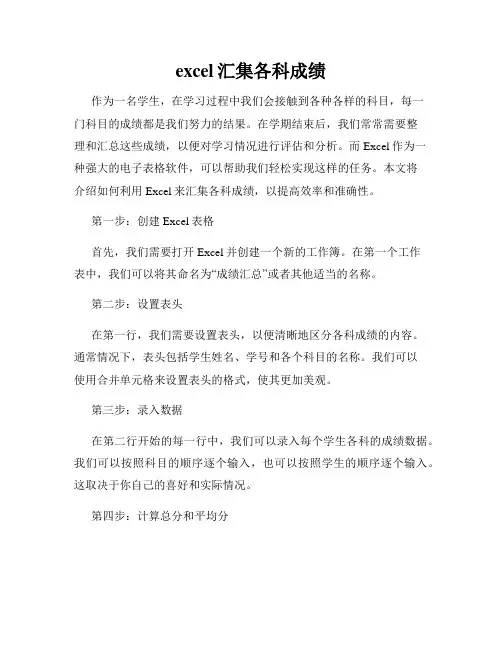
excel汇集各科成绩作为一名学生,在学习过程中我们会接触到各种各样的科目,每一门科目的成绩都是我们努力的结果。
在学期结束后,我们常常需要整理和汇总这些成绩,以便对学习情况进行评估和分析。
而Excel作为一种强大的电子表格软件,可以帮助我们轻松实现这样的任务。
本文将介绍如何利用Excel来汇集各科成绩,以提高效率和准确性。
第一步:创建Excel表格首先,我们需要打开Excel并创建一个新的工作簿。
在第一个工作表中,我们可以将其命名为“成绩汇总”或者其他适当的名称。
第二步:设置表头在第一行,我们需要设置表头,以便清晰地区分各科成绩的内容。
通常情况下,表头包括学生姓名、学号和各个科目的名称。
我们可以使用合并单元格来设置表头的格式,使其更加美观。
第三步:录入数据在第二行开始的每一行中,我们可以录入每个学生各科的成绩数据。
我们可以按照科目的顺序逐个输入,也可以按照学生的顺序逐个输入。
这取决于你自己的喜好和实际情况。
第四步:计算总分和平均分接下来,我们可以在每个学生行的最后一列计算他们的总分。
我们可以使用Excel提供的SUM函数来实现这一功能。
将该函数应用到所有学生的总分单元格中,即可自动计算每个学生的总分。
另外,我们也可以使用平均值函数来计算每个学生的平均分。
在倒数第二行,我们可以输入每个科目的平均值,并使用平均值函数将其应用到每个学生的平均分单元格中。
第五步:插入图表通过将成绩可视化,我们可以更加直观地了解学生成绩的分布情况。
我们可以利用Excel的图表功能来绘制柱状图、折线图或者其他适合的图表类型。
选择要展示的数据范围,然后点击插入图表,选择适当的图表类型,并进行相应的格式调整。
第六步:排序和筛选通过使用Excel提供的排序和筛选功能,我们可以根据特定的条件对成绩进行排序和筛选。
例如,我们可以按照总分从高到低或者按照某一科目的成绩排序。
我们也可以根据特定的条件进行筛选,例如只显示及格学生或者只显示某一科目成绩在一定范围内的学生。
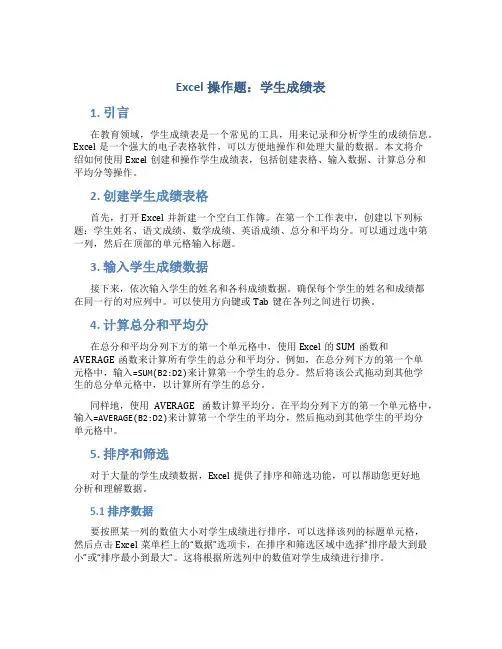
Excel操作题:学生成绩表1. 引言在教育领域,学生成绩表是一个常见的工具,用来记录和分析学生的成绩信息。
Excel是一个强大的电子表格软件,可以方便地操作和处理大量的数据。
本文将介绍如何使用Excel创建和操作学生成绩表,包括创建表格、输入数据、计算总分和平均分等操作。
2. 创建学生成绩表格首先,打开Excel并新建一个空白工作簿。
在第一个工作表中,创建以下列标题:学生姓名、语文成绩、数学成绩、英语成绩、总分和平均分。
可以通过选中第一列,然后在顶部的单元格输入标题。
3. 输入学生成绩数据接下来,依次输入学生的姓名和各科成绩数据。
确保每个学生的姓名和成绩都在同一行的对应列中。
可以使用方向键或Tab键在各列之间进行切换。
4. 计算总分和平均分在总分和平均分列下方的第一个单元格中,使用Excel的SUM函数和AVERAGE函数来计算所有学生的总分和平均分。
例如,在总分列下方的第一个单元格中,输入=SUM(B2:D2)来计算第一个学生的总分。
然后将该公式拖动到其他学生的总分单元格中,以计算所有学生的总分。
同样地,使用AVERAGE函数计算平均分。
在平均分列下方的第一个单元格中,输入=AVERAGE(B2:D2)来计算第一个学生的平均分,然后拖动到其他学生的平均分单元格中。
5. 排序和筛选对于大量的学生成绩数据,Excel提供了排序和筛选功能,可以帮助您更好地分析和理解数据。
5.1 排序数据要按照某一列的数值大小对学生成绩进行排序,可以选择该列的标题单元格,然后点击Excel菜单栏上的“数据”选项卡,在排序和筛选区域中选择“排序最大到最小”或“排序最小到最大”。
这将根据所选列中的数值对学生成绩进行排序。
5.2 筛选数据要根据特定条件筛选学生成绩数据,可以选择标题单元格,并点击Excel菜单栏上的“数据”选项卡,在排序和筛选区域中选择“高级”。
在弹出的高级筛选对话框中,可以设置筛选条件,例如筛选出语文成绩大于90分的学生。


excel表格内求平均分的教程
Excel中的平均分具体该如何计算出来呢?下面是店铺带来的关于excel表格内求平均分的教程,希望阅读过后对你有所启发!
excel表格内求平均分的教程:
求平均数步骤1:还是案例表格,这里我们要求,求出全组同学各科和总分的平均分
求平均数步骤2:选中高等数学的平均分这个单元格,即B12
求平均数步骤3:在选中的单元格中输入“=”号
求平均数步骤4:你会发现,输入“=”号后,表格的任务栏会有如下变化
求平均数步骤5:点击图中公式选中的倒三角,找到其中的AVERAGE函数,鼠标左键点击,就会弹出如图的窗口
求平均数步骤6:这里需要说明的是,如果倒三角下拉菜单中,没有找到AVERAGE函数,则可以点击其他函数,然后在弹出的窗口中输入average,就可以找到此函数。
求平均数步骤7:这里数值1就你要求平均值的范围,在我们案例中,就是全部同学的高等数学的分数,如图,按住鼠标左键拖动,选中B3到B10单元格,则窗口中也就会出现B3:B10,意思就是求b3到b10的平均值
求平均数步骤8:点击确定,就求出了全部同学的高等数学的平均分,也就是,b3到b10的平均值
求平均数步骤9:当然,我们熟练之后,其实就可以直接在b12单元格中输入=AVERAGE(B3:B10),然后按enter键就ok。
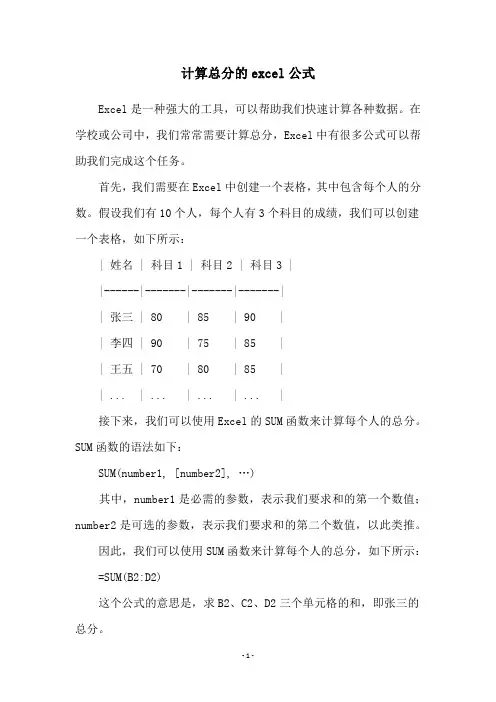
计算总分的excel公式Excel是一种强大的工具,可以帮助我们快速计算各种数据。
在学校或公司中,我们常常需要计算总分,Excel中有很多公式可以帮助我们完成这个任务。
首先,我们需要在Excel中创建一个表格,其中包含每个人的分数。
假设我们有10个人,每个人有3个科目的成绩,我们可以创建一个表格,如下所示:| 姓名 | 科目1 | 科目2 | 科目3 ||------|-------|-------|-------|| 张三 | 80 | 85 | 90 || 李四 | 90 | 75 | 85 || 王五 | 70 | 80 | 85 || ... | ... | ... | ... |接下来,我们可以使用Excel的SUM函数来计算每个人的总分。
SUM函数的语法如下:SUM(number1, [number2], …)其中,number1是必需的参数,表示我们要求和的第一个数值;number2是可选的参数,表示我们要求和的第二个数值,以此类推。
因此,我们可以使用SUM函数来计算每个人的总分,如下所示: =SUM(B2:D2)这个公式的意思是,求B2、C2、D2三个单元格的和,即张三的总分。
如果我们要计算所有人的总分,可以使用SUM函数的自动填充功能。
将鼠标移动到单元格D3上,然后双击鼠标左键,Excel会自动填充D3到D12,计算每个人的总分。
最后,我们可以使用Excel的AVERAGE函数来计算每个科目的平均分。
AVERAGE函数的语法如下:AVERAGE(number1, [number2], …)其中,number1是必需的参数,表示我们要求平均值的第一个数值;number2是可选的参数,表示我们要求平均值的第二个数值,以此类推。
因此,我们可以使用AVERAGE函数来计算每个科目的平均分,如下所示:=AVERAGE(B2:B12)这个公式的意思是,求B2到B12这些单元格的平均数,即科目1的平均分。

用 Excel 函数给选手打分给歌咏比赛的选手打分,通常的做法是将所有评委的分数中最高的和最低的分数各去掉一个,剩下的求平均即为选手的得分。
这个问题在Excel中实现起来并不复杂,下面介绍两种方法。
方法一:从总分中减去最高、最低分,其余求平均数假设有10个评委,其评分数据在 A1到A10这10个单元格中,可在A11中输入公式“=(SUM(A1:A10)-MIN($A$1:$A$10)-MAX($A$1:$A$10))/8”,其中SUM()为求和,MIN()和MAX()分别用于求最小数和最大数。
方法二:直接用TRIMMEAN()函数TRIMMEAN()函数的意思是:先从数据集的头部和尾部除去一定百分比的数据点,然后再求平均值。
现在10个评分数据在 A1到A10之间,则可在A11写入公式“=TRIMMEAN(A1:A10,0.2)”——因为要剔除的数据为2个(一个最高分和一个最低分),刚好占所有10个数据的20%,所以就有了0.2这个数字。
这样,在A11单元格自然就显示了剩余8个数的平均数了。
提示:TRIMMEAN()函数从数据集的头部和尾部除去一定比例的数据点,这个“头部”、“尾部”并不是数据在该范围内的物理位置,而是指数据中的最大(头部)或最小数(尾部)。
大家不妨再想一下,本例中是10个评委打分,如果是11-19个评委,还是要去掉一个最高分和一个最低分,TRIMMEAN()中的百分比又该如何定呢?这就需要注意了,函数 TRIMMEAN 将除去的数据点数目向下舍入为最接近的 2 的倍数(注意是向下),所以,如果是11-19个评委,百分比仍然是0.2(因为19×0.2=3.8,而向下靠近3.8的2的倍数还是2,也就是说,要去掉的数据仍然只有两个),余下数字自动取平均。
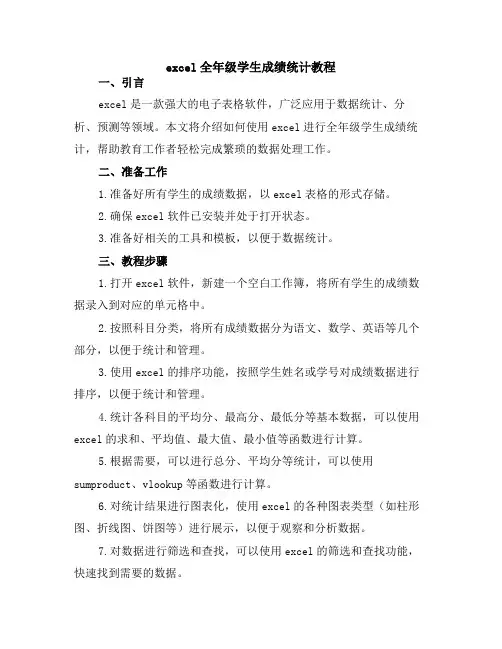
excel全年级学生成绩统计教程一、引言excel是一款强大的电子表格软件,广泛应用于数据统计、分析、预测等领域。
本文将介绍如何使用excel进行全年级学生成绩统计,帮助教育工作者轻松完成繁琐的数据处理工作。
二、准备工作1.准备好所有学生的成绩数据,以excel表格的形式存储。
2.确保excel软件已安装并处于打开状态。
3.准备好相关的工具和模板,以便于数据统计。
三、教程步骤1.打开excel软件,新建一个空白工作簿,将所有学生的成绩数据录入到对应的单元格中。
2.按照科目分类,将所有成绩数据分为语文、数学、英语等几个部分,以便于统计和管理。
3.使用excel的排序功能,按照学生姓名或学号对成绩数据进行排序,以便于统计和管理。
4.统计各科目的平均分、最高分、最低分等基本数据,可以使用excel的求和、平均值、最大值、最小值等函数进行计算。
5.根据需要,可以进行总分、平均分等统计,可以使用sumproduct、vlookup等函数进行计算。
6.对统计结果进行图表化,使用excel的各种图表类型(如柱形图、折线图、饼图等)进行展示,以便于观察和分析数据。
7.对数据进行筛选和查找,可以使用excel的筛选和查找功能,快速找到需要的数据。
8.对数据进行格式化处理,如调整字体、颜色、大小、对齐方式等,使数据更加美观和易读。
9.将统计结果导出为Excel或其他格式的文件,以便于存档和分享。
四、案例分析假设我们有一个包含50个学生成绩数据的excel表格,需要统计各科目的平均分和总分。
我们可以按照以下步骤进行操作:1.录入成绩数据到excel表格中。
2.使用sumproduct函数计算各科目的总分。
3.使用sum函数计算所有科目的总分和平均分。
4.将统计结果导出为Excel文件,并进行图表化展示。
五、总结通过以上步骤和案例分析,我们可以熟练掌握excel在全年级学生成绩统计中的应用。
使用excel进行数据统计和分析,不仅可以提高工作效率,还可以使数据更加直观和易于理解。
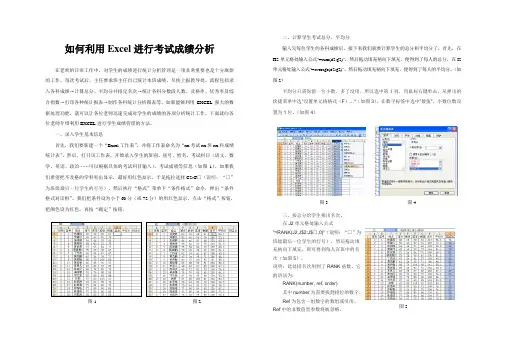
如何利用Excel进行考试成绩分析在老师的日常工作中,对学生的成绩进行统计分析管理是一项非常重要也是十分麻烦的工作,每次考试后,主任要求班主任自已统计本班成绩,尽快上报教导处。
流程包括录入各科成绩→计算总分、平均分并排定名次→统计各科分数段人数、及格率、优秀率及综合指数→打印各种统计报表→制作各科统计分析图表等。
如果能够利用EXCEL强大的数据处理功能,就可以让各位老师迅速完成对学生的成绩的各项分析统计工作。
下面就向各位老师介绍利用EXCEL进行学生成绩管理的方法。
一、录入学生基本信息首先,我们要新建一个“Excel工作表”,并将工作表命名为“xx考试xx班xx科成绩统计表”。
然后,打开该工作表,开始录入学生的班别、座号、姓名、考试科目(语文、数学、英语、政治……可以根据具体的考试科目输入)、考试成绩等信息(如图1)。
如果我们希望把不及格的学科突出显示,最好用红色显示。
于是拖拉选择C2:G□(说明:“□”为班级最后一位学生的行号),然后执行“格式”菜单下“条件格式”命令,弹出“条件格式对话框”。
我们把条件设为小于60分(或72分)的用红色显示,点击“格式”按钮,把颜色设为红色。
再按“确定”按钮。
二、计算学生考试总分、平均分输入完每位学生的各科成绩后,接下来我们就要计算学生的总分和平均分了。
首先,在H2单元格处输入公式"=sum(d2:g2)",然后拖动填充柄向下填充,便得到了每人的总分。
在I2单元格处输入公式"=average(d2:g2)",然后拖动填充柄向下填充,便得到了每人的平均分。
(如图2)平均分只需保留一位小数,多了没用。
所以选中第I列,用鼠标右键单击,从弹出的快捷菜单中选"设置单元格格式(F)…"(如图3),在数字标签中选中"数值",小数位数设置为1位。
(如图4)三、按总分给学生排出名次。
在J2单元格处输入公式"=RANK(J2,J$2:J$□,0)"(说明:“□”为班级最后一位学生的行号),然后拖动填充柄向下填充,即可得到每人在班中的名次(如图5)。
EXCEL求平均分的方法在Excel中,求平均分的方法有多种,以下是一些常用的方法:1. AVERAGE函数:AVERAGE函数是Excel中最简单且最常用的求平均值的函数。
可以通过选择需要求平均值的单元格范围作为函数的参数,例如,A1:A5,然后输入=AVERAGE(A1:A5)即可求出这些单元格中数值的平均值。
2.SUM和COUNT函数的结合使用:在一些情况下,可能需要求平均值的数据不是连续的单元格范围,而是散落在不同的单元格中。
这时可以使用SUM函数结合COUNT函数来求平均值。
首先使用SUM函数求出这些数值的总和,然后再用COUNT函数统计出这些数值的个数,最后用SUM函数的结果除以COUNT函数的结果即可得到平均值。
例如,数据在A1、A3和A5单元格中,可以使用以下公式求平均值:=(SUM(A1,A3,A5)/COUNT(A1,A3,A5))3. AVERAGEIF函数:AVERAGEIF函数可以用于计算符合指定条件的数值的平均值。
函数的语法为AVERAGEIF(range, criteria,[average_range]),其中range是需要进行条件判断的单元格范围,criteria是用于判断的条件,[average_range]是需要求平均值的单元格范围(可选)。
例如,求A列中大于80的数值的平均值,可以使用以下公式:=AVERAGEIF(A1:A5,">80")。
4. AVERAGEIFS函数:AVERAGEIFS函数与AVERAGEIF函数类似,可以用于计算符合多个条件的数值的平均值。
函数的语法为AVERAGEIFS(average_range, criteria_range1, criteria1,[criteria_range2, criteria2], ...),其中average_range是需要求平均值的单元格范围,criteria_range1和criteria1是第一个条件的单元格范围和条件,[criteria_range2, criteria2]是第二个条件的单元格范围和条件(可选),以此类推。
学生考试成绩统计表格操作概述本文档旨在介绍如何操作学生考试成绩统计表格。
通过学会使用这些操作,您将能够方便地统计和分析学生的考试成绩,从而更好地了解各个学生的表现。
步骤1. 打开表格首先,打开学生考试成绩统计表格。
您可以通过双击文件图标或使用电子表格软件的“文件”菜单中的“打开”选项来打开表格文件。
2. 导入数据在表格打开后,您需要将学生成绩数据导入到表格中。
您可以使用电子表格软件的“导入”功能,选择正确的数据文件,然后按照提示进行操作。
确保导入的数据与表格的格式相匹配。
3. 设定表格格式在导入数据后,您可能需要调整表格的格式以适应您的需求。
您可以设置首行为表头、调整列宽、设置字体样式等。
通过设置合适的格式,您将能够更好地查看和分析学生成绩数据。
4. 统计总分和平均分根据您的需求,您可以使用电子表格软件的公式功能来计算学生的总分和平均分。
确保在合适的单元格中输入正确的公式,将学生每个科目的分数相加或求平均值,并将结果显示在相应的单元格中。
5. 排序和筛选数据如果您需要按照特定的条件对学生成绩进行排序或筛选,您可以使用电子表格软件提供的排序和筛选功能。
根据您的需要,选择合适的排序方式或筛选条件,然后应用到相应的数据列或行中。
6. 创建图表通过将学生成绩数据以图表的形式呈现,您可以更直观地了解学生的表现。
使用电子表格软件中的图表工具,选择合适的图表类型(如柱状图、折线图等),并根据需要设定图表的数据源和样式。
7. 保存并分享最后,确保及时保存您的工作。
使用电子表格软件的“文件”菜单中的“保存”选项将更改应用到表格文件中。
如果需要与他人共享您的工作成果,您可以将表格文件保存为常见的文件格式(如Excel、PDF等)并发送给需要的人。
结论通过按照上述步骤操作学生考试成绩统计表格,您将能够高效地统计、分析和呈现学生的考试成绩数据。
祝您使用愉快!。
查看文章让成绩分析智能起来---利用Excel函数统计学生及格人数、及格率、最高分、最低分、各分数段分布等内容2007-12-08 14:48本文可以学到1 利用Excel函数统计学生个人总分、平均分、排名等项目2 统计总人数、及格人数、及格率、最高分、最低分、各分数段分布等内容3 模板的制作4 局域网联机汇总各科、各班级成绩的方法网络大补贴EXCEL教学成绩统计系统 V7.5/soft/25163.htmlExcel自动生成网页,学生成绩网上查/pcedu/soft/office/excel/0511/725239.html用分类汇总做成绩统计/course/5_office/excel/excelshl/2007214/22721.html期中考试结束了,各位教师是否开始忙于成绩的统计和分析?这里汇集了几位老师的实战经验,让我们和原始计算器说再见,借助Excel从繁重的劳动中解脱出来吧。
统计项目Excel来帮忙运行Excel 2003,在成绩表第一行中输入以下内容:学号、姓名、各考试科目名称、总分、名次,输入学号时,用填充柄自动填充。
在学号下方依次输入“总人数”、“及格人数”、“及格率”、“总分”、“均分”、“最高分”、“最低分”。
各段成绩格式不同选定所有录入学生成绩的单元格,进入“格式→条件格式”,在“单元格数值”范围中填入“80”与“100”,单击“格式”按钮,将单元格数值设置为自己喜欢的格式:如数值颜色为蓝色、字形为倾斜等,这样,在80到100之间的分数在输入后自动变为蓝色并倾斜。
确定,返回条件格式对话框,单击“添加”,设置60到79、小于60分等分数段的格式(见图1)。
(1) 个人总分单击总分下的单元格,在编辑栏中输入=SUM(C2:H2),在下一个单元格中输入=SUM(C3:H3),然后选定这两个单元格,将光标移动到两个单元格的右下角,到变成细十字,按住鼠标左键向下拖拉至最后一名学生,以后只要输入学生各科成绩,每位学生的总分即自动求出。
在Microsoft Excel中求平均分、及格率和优秀率计算方法一、平均分计算方法1、直接利用公式:先选定一空格如B76,然后输入“=AVERAGE(B1:B75)”,再按“确认”键,即得出B列1到75号的平均分(计算机会自动不再把包含在B1至B75间的含文字及空格的个数算在其内),若想同时得出C、D、E、F、G、…等多列的平均分,则须向右利用填充的方法即可(鼠标指向右下角,变成黑“十”字后向右拉即可)。
注:若同时想求出同一文件内不同表格的(同学科)六个班的平均分,方法:在得出第一个表格的(如一班或Sheet1)的各学科的平均分后,采用复制、粘贴的方法,把结果复制到第二个表格(如二班或Sheet2)的相对应学科下的空格中,然后修改编辑栏中的内容如去掉“Sheet!”等即可。
2、利用求和公式:(1)先选定一空格如B76,然后输入=SUM(B1:B75),先得出B1至B75列的和;然后再选定一空格如B77,然后输入=COUNT(B1:B75)求出B1至B75行的计数值(即真实人数),再用已得出的“和数”所在的代号位置(B76)去除以已得出的计数值所在的代号位置(B77)就可得出平均分,如同时想得出C、D、E、F、G、…等多列的平均分,则须向右利用填充的方法即可(鼠标指向右下角,变成黑“十”字后向右拉即可)。
(2)利用“状态栏”上的“求和”,得出B1至B75和数(先要选定B1至B75),再输入B76空格;然后同样利用“状态栏”上的“计数值”(注:不能用“计数”,否则会把含有文字的行也计算在内),得出真实个数,再输入B77空格;然后利用已得出的和数所在的空格代码(即B76)去除以计数值所在的空格代码(即B77),即得出平均分数。
若想同时得出C、D、E、F、G、…等多列的平均分,则须向右利用填充的方法即可(鼠标指向右下角,变成黑“十”字后向右拉即可)。
当然,也可利用“开始菜单”中的“附件”里的“计算器”来操作,即用已得的“和”去除以已得的“计数值”。
Excel表格在统计学生成绩中的应用excel函数在学生成绩统计中的应用Excel俗称电子表格,是集表格、计算和数据库为一身的优秀软件,其数据处理的核心是函数和数据库,本文仅介绍用Excel2KX进行成绩统计和一些日常统计的函数。
一.考试成绩的统计(一)对班学生成绩的总体评估统计1.假设E4:E53单元格存放某班学生的语文考试成绩,若要计算该科的总分、人平分、及格人数、及格率、优秀人数、优秀率、最高(低)分、分段统计等。
(1)参考人数统计:若要将参考人数放在E54单元格中,只需选定该单元格并插入“计数函数”:“COUNT”并选定要计数的单元格区间E4:E53或(输入)公式:“=COUNT(E4:E53)” 回车即可;(2)学科总分的统计:若要将该科的总分存放在E55单元格中,只需选定该单元格并插入“求和函数”:“SUM”并选定要计数的单元格区间E4:E53或(输入)公式:“= SUM (E4:E53)”回车后即可计算出该科总分(注:在E55单元格只显示计算结果。
如要修改该公式,只需选定该单元格,在编辑栏内即可修改)。
(3)学科平均分的统计:若要将该科人平分存放在E56单元格中,选定该单元格插入平均值函数“AVERAGE”并选定求值区间“E4:E53”或输入公式:“=AVERAGE(E4:E53)”,回车后即可计算出人平分(注:数组或单元格引用中的文字、逻辑值或空白单元格将被忽略,但单元格中的“0”则参与运算)。
(3)学科及格人数统计:若要将该科的及格人数存放在E57单元格中,选定该单元格插入计算某个区域内满足指定条件的单元格数目函数的条件函数:“COUNTIF”,插入函数的方法是单击“插入”菜单中的“插入函数(F)…”命令,弹出一个“插入函数”对话框,在其中的“选择函数”下的列表框中选定选定“COUNTIF”函数,单击“确定”,弹出一个“函数参数”指定对话框,在其中的“Range”右边矫形框中输入统计的区间E4:E53或(单击矫形框右端的压缩图标,再在工作表中选择统计区间E4:E53,再单击“函数参数”压缩框中右端的扩展图标,返回扩展的“函数参数”对话框中),再单击对话框中的“Criteria”右边的矩形框,并键入及格条件:“>=60”,最后单击“确定”即可;也可以手动编辑输入公式及条件:“=COUNTI F(E4:E53,″>=60″)”回车,即可计算出该科的及格人数(空白单元格、文字、逻辑值、错误值均被忽略)。
用Excel电子表格实现学生成绩统计统计学生成绩是教导主任和教师每学期都必须做的常规工作。
传统的做法是:教师在成绩表上填写学生的平时成绩、考试成绩,然后用计算器按百分比计算每个学生的总评成绩,计算科目总分和平均分,有的还需要列出名次,不但量大,而且容易出错,反复验算是常事.如果用电脑完成,则方便快捷准确得多,而且无需“重算一遍”。
Excel是美国微软公司推出的基于Windows操作系统的电子表格软件,是目前被广泛使用的现代办公软件之一,本文举例使用的版本是Microsoft Office Excel 2003。
1.如何制作成绩统计表[1。
1] 输入列标题开机启动Windows后进入Excel电子表格窗口,在顶端行依次输入表格的列标题:考号、姓名、语文、数学、英语、总分、平均分、名次等。
[1.2]输入原始数据考号、姓名、语文、数学、英语的内容属于原始数据,也要依次输入.考号的输入可采用“自动填充”方法.先在1、2单元格输入预先设计好的考号后,再选取1、2号单元格后鼠标移动至选定区域的右下角,当出现“+”后往下拖动,所有的考号会自动出现。
[1。
3] 数据居中对齐拖动鼠标选定制表区,单击“格式”,再单击“单元格”,再单击“对齐",水平和垂直对齐均选“居中”,然后单击“确定"。
[1。
4]加表格框线选取需加边框的单元格,单击菜单栏中的“格式”,选择“单元格”,在对话框中选择“边框线”标签,从边框线型栏内,选择较粗的线形加入到“外框”标志栏内,选择较细的线型分别加入到上、下、左、右栏内,按下“确定”。
另一种方法是选择表格后,单击工具栏上“边框”按钮在弹出的选项中选择“所有框线"则可。
至此,除需计算部分外全部输入完成。
2.如何计算总分[2.1] 计算考号1的总分表格都是由行和列组成的,行由数字表示,列用字母表示。
当活动单元格在F4位置时键入“=”然后输入SUM(C4:E4)(表示从C4单元格加到E4单元格),再回车,即得总分。